どうも すえきゅーです
今回はdiscordのbotを作りたい方向けのスタートガイドをここに書きたいと思います
・Heroku
・Github
・discord developer portal
まずdiscord developer portalでbotを登録しましょう
Botを登録する
こ↑こ↓でNew applicationを押します 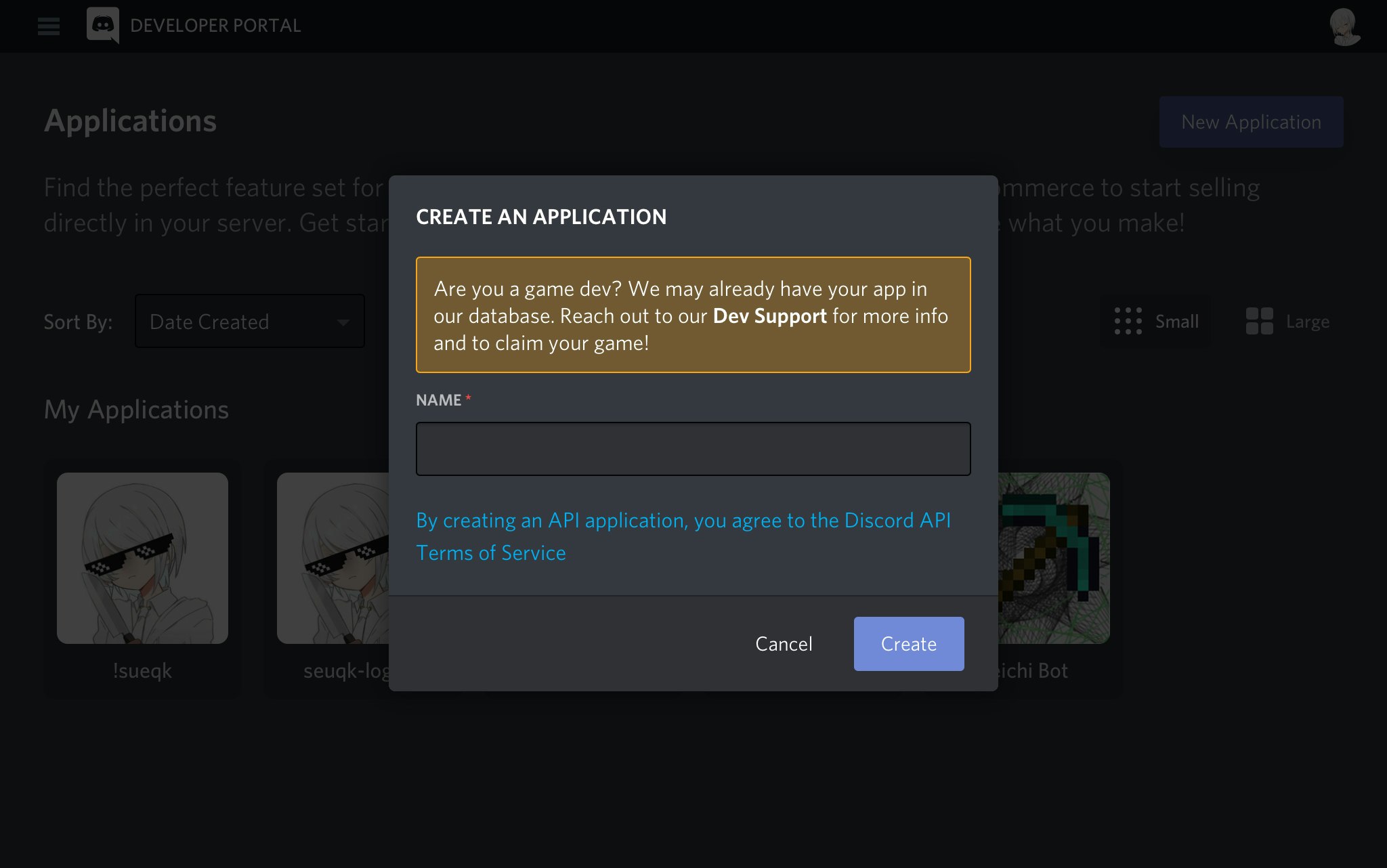
訳:Botの名前を決めてね!
Botの名前はわかりやすくて他人に見られてもいいようにしましょう
名前を決めたら↓のような画面になります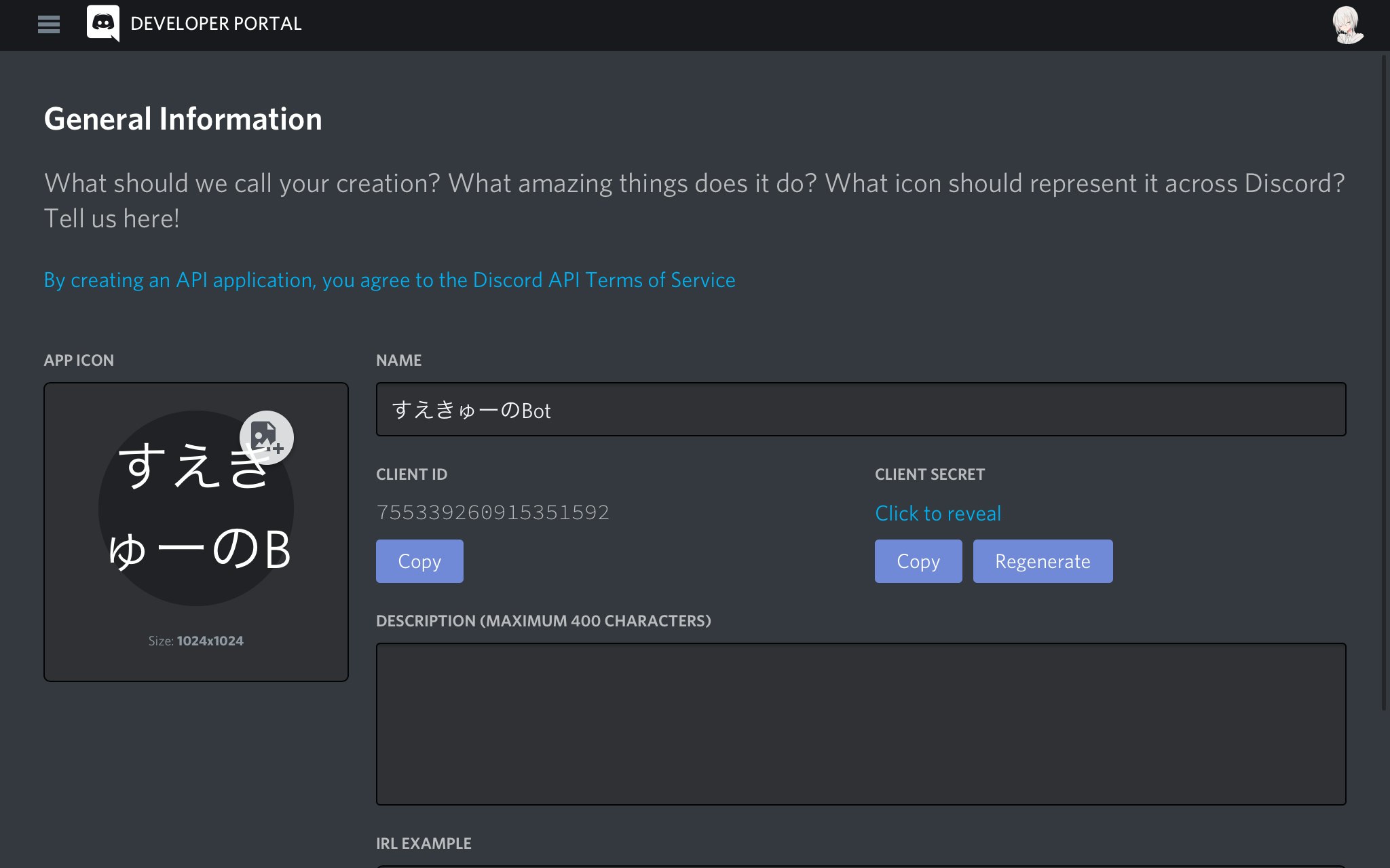
アイコンは決めておきましょう
次は三本線を押してBotというところを押します
なんか下のようなものが出てくるのでAdd Botを押しましょう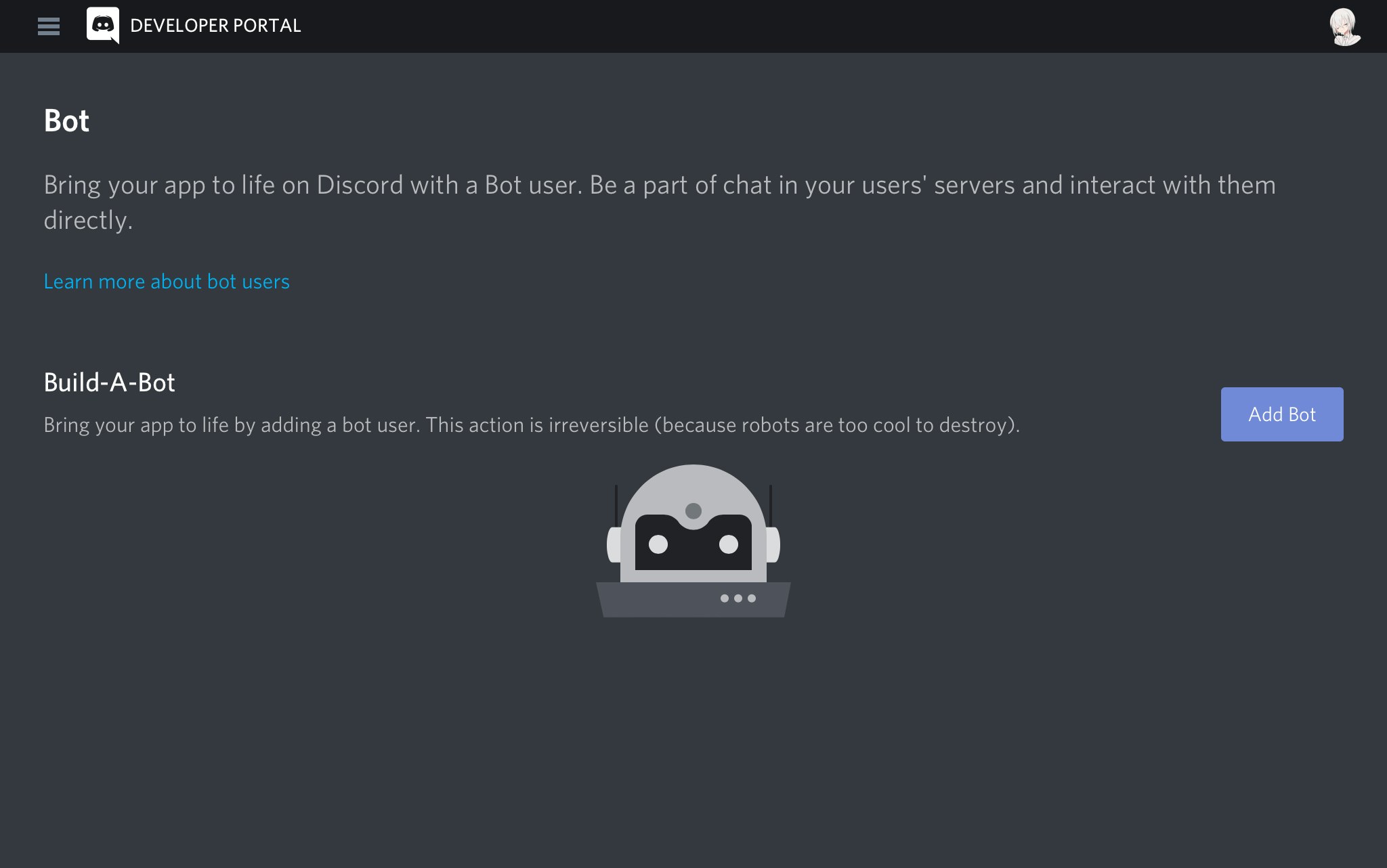
本当にするの?(下)が出てくるのでYes, do it!を押しましょう。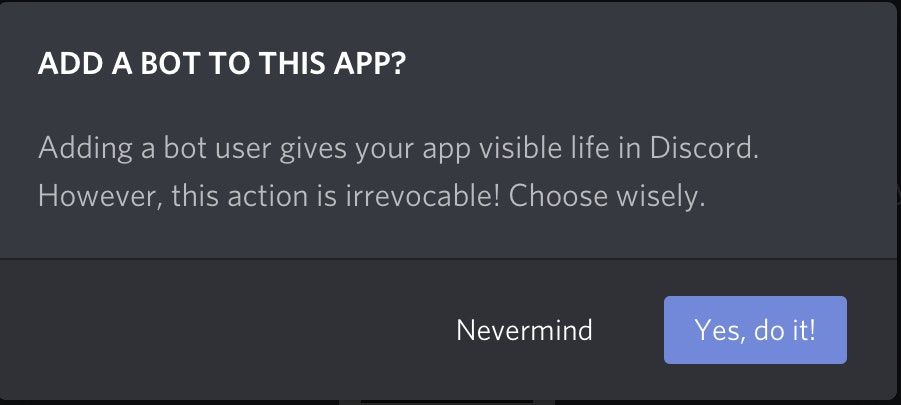
こいつはBotを動かすために使うパスワードをコピーするボタンですね
注意!これを人に教えると乗っ取られます!絶対に教えないようにしましょう。
もし教えてしまったら隣のRegenerateというボタンを押しましょう。
登録作業はこれで終わり!
Botの中身をつくる
まずこ↑こ↓にアクセスしUse this Templateを押す
そしたら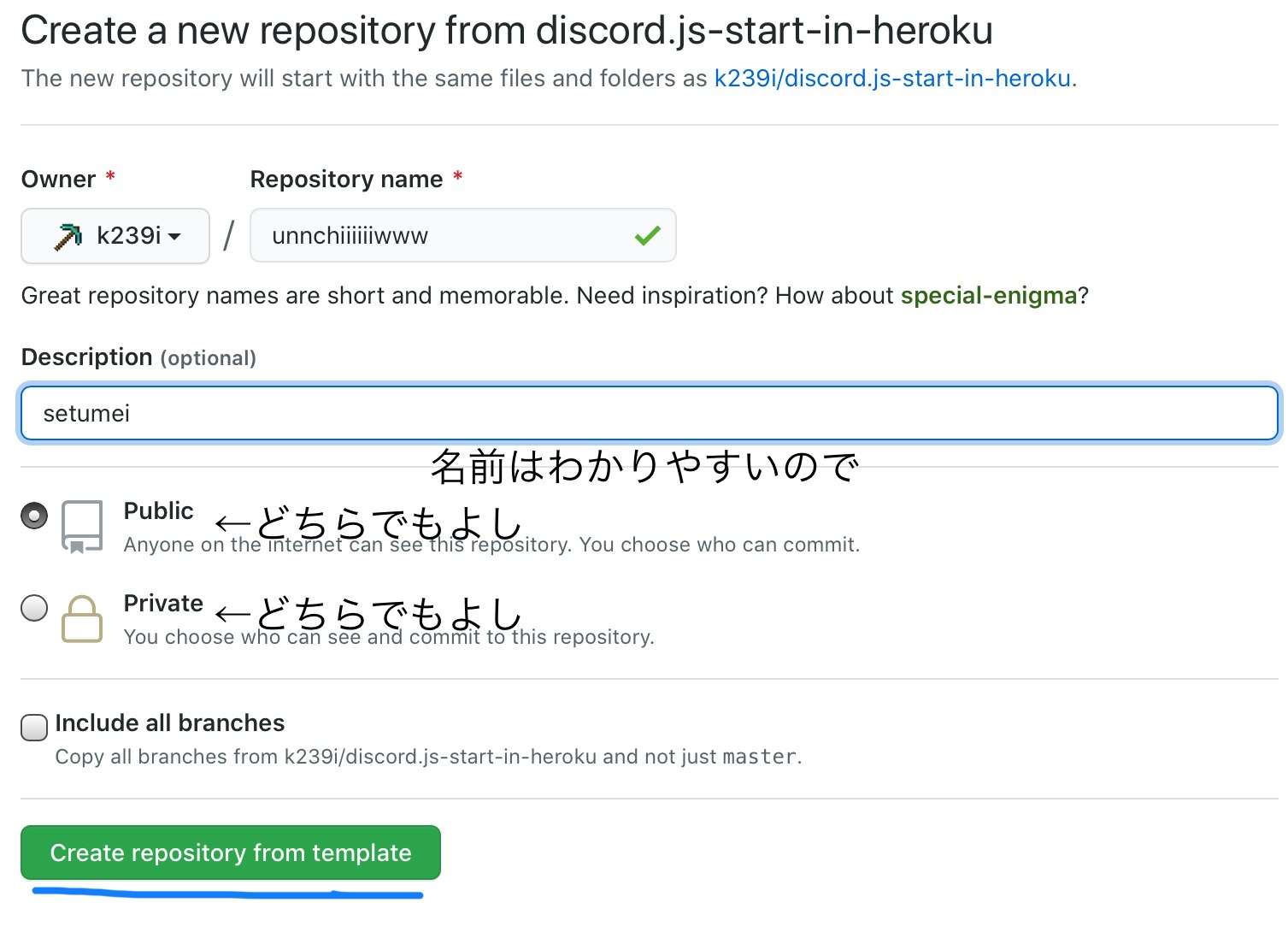
こんな感じにリポジトリを作る
これで中身は完成
こいつ自体にライセンスはないです
index.jsがbotの中身だよ!
これで中身を作る作業は終わり
これで最後の作業だ!頑張れ!Herokuで稼働させる
herokuでアカウンk…アカウントを登録しましょう
職業の欄は学生でいいと思います
では次!
Newってところを押してcreate a New appを押します
そしてSettings(歯車のマーク)を押しここに行きます
こんな画面になると思うので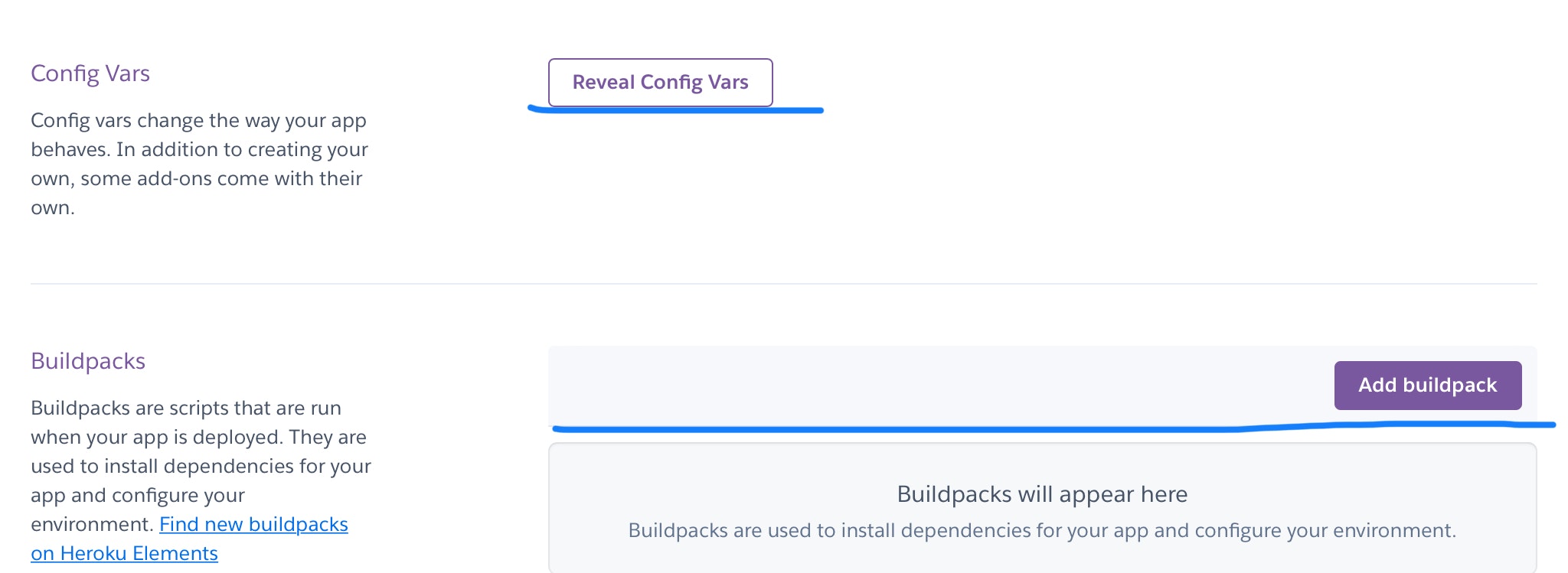
まずは Reveal Config Varsを押し
KEYにDISCORD_BOT_TOKENと入力したらVALUEにBOT登録作業で手に入れたTOKENをぶち込みます
次はAdd bulid packを押しNodejsを押します
なんか警告文見たいのが出ますが気にしないでください
最後!!!!
Deployで下にスクロールするとGithubとかよくわかんないのが並んでますがGithubを押しましょう それでリポジトリを作ったGithubアカウントでログインします
それでなんか下のようなところが出てくるので(語彙力0)
さっき作ったリポジトリの名前をぶち込んでサーチを押したらリポジトリが出てくるのでconnectします。
そしたら Enable Automatic Deployを押して Deploy Branchを押す
これで動くはずです…
動かなかったら discordで index#7595 にフレンド申請して質問するか 自鯖で質問してください。
最後まで見てくれてありがとうございます!
初めての記事なのであまり質が良くないかも知れません。